メール
過去メールの保存機能を設定する
- コントロールパネルへログイン後、左メニューから「メール」をクリックし
上部メニュー「メーリングリスト」をクリック後、「管理ツール」の
「ログイン」をクリックします
※コントロールパネルへのログイン方法が不明な場合は こちら を参照ください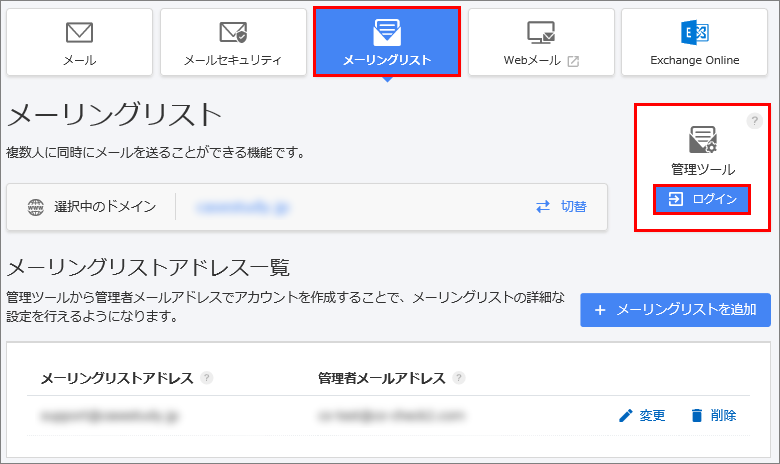
- 右上の「ログイン」から「管理者メールアドレス」と「パスワード」を入力し
ログインします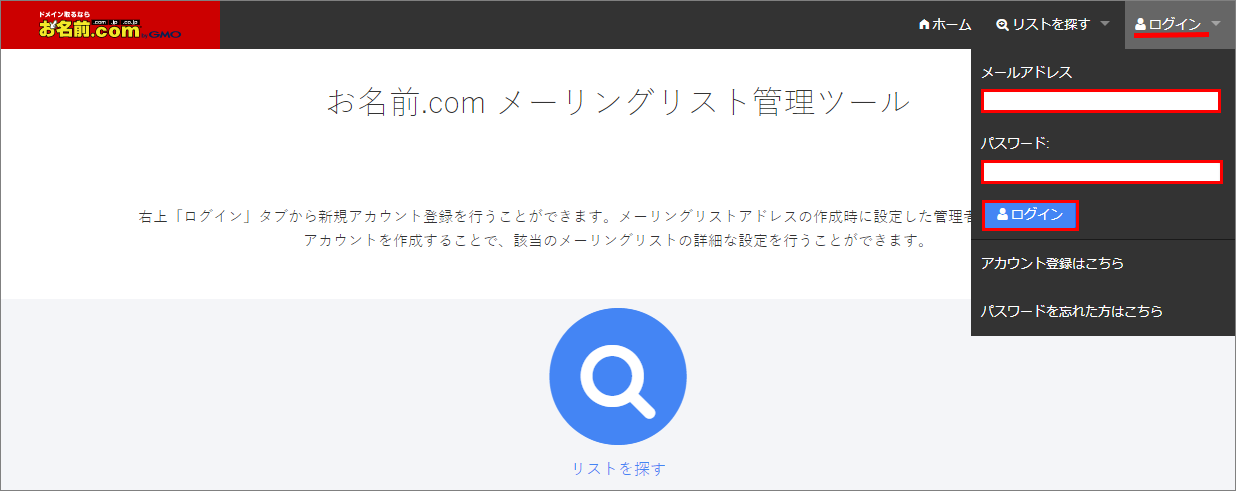
- 管理者として管理ツールへログイン後、左の「登録中のメーリングリスト」をクリック、
または右上の「管理者メールアドレス」をクリックし「登録中のメーリングリスト」を
クリックします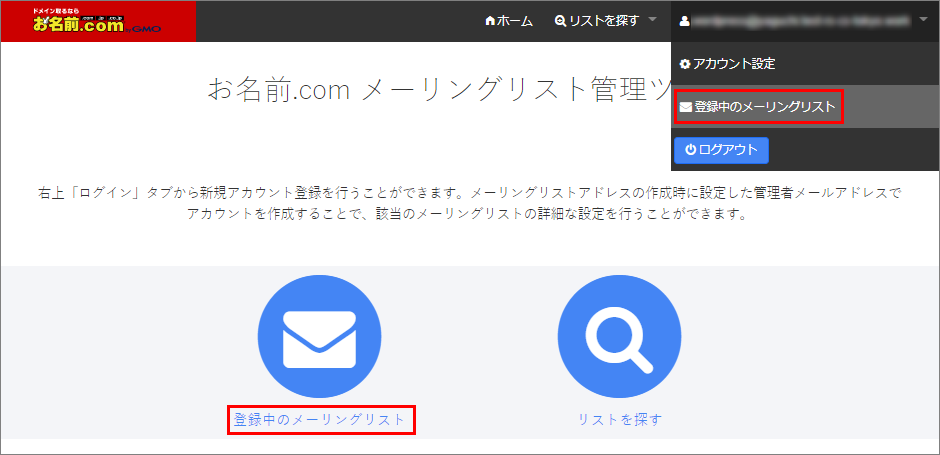
- メーリングリストのアドレスをクリックします
- 画面左の「設定」をクリックします
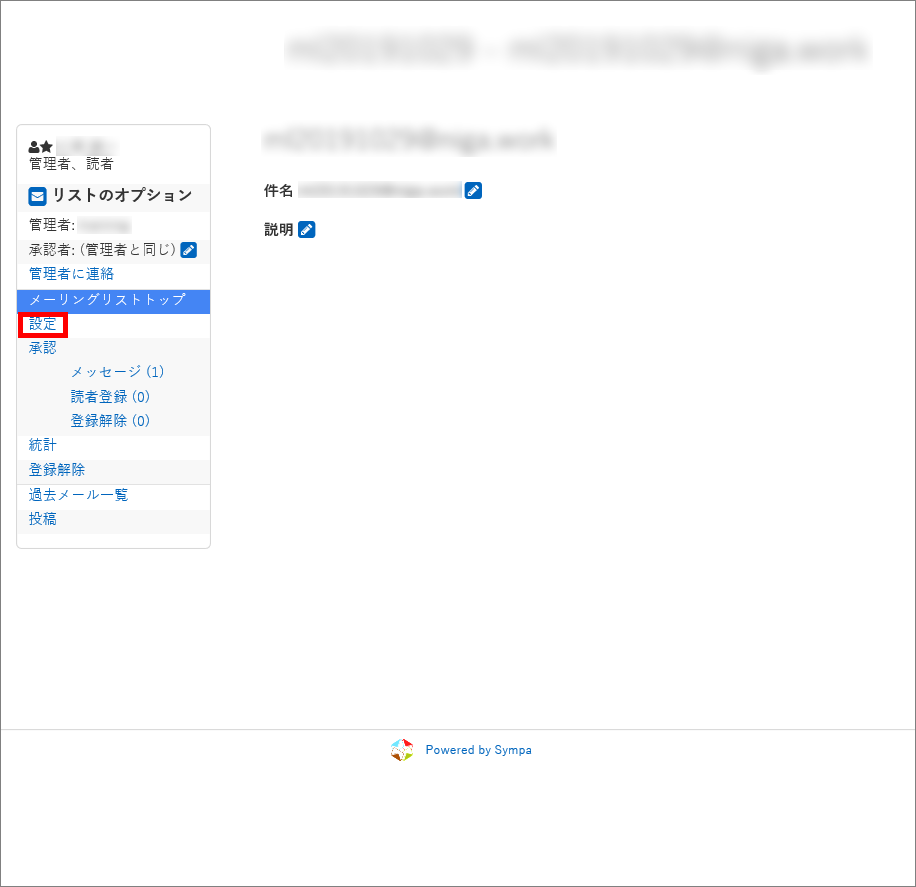
- 「メーリングリスト設定」をクリックし、「過去メール一覧」をクリックします
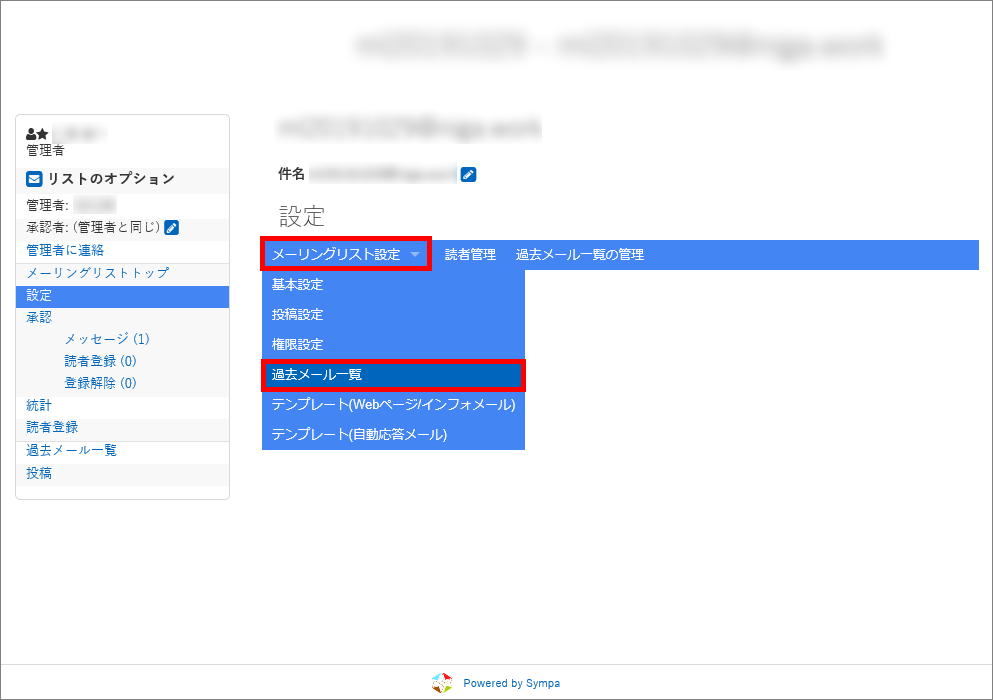
- 「投稿したメールの保存」から「有効」か「無効」を選択し、
各項目を選択・設定のうえ、「更新」をクリックします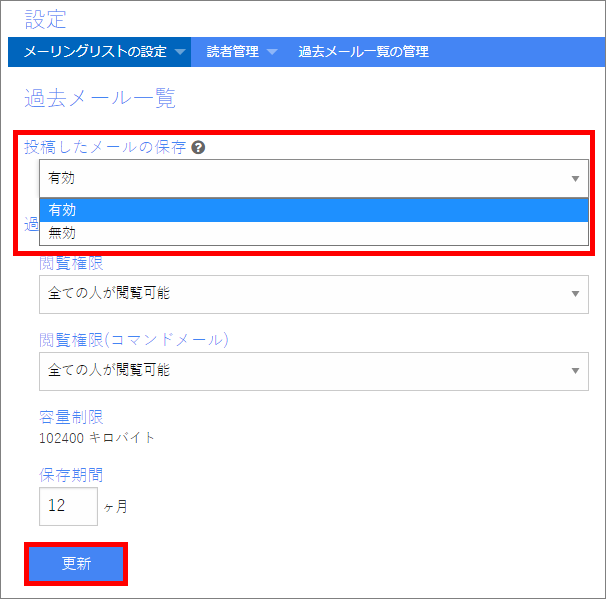
【各項目について】
●投稿したメールの保存
投稿(配信)したメールを保存するか否かを設定します
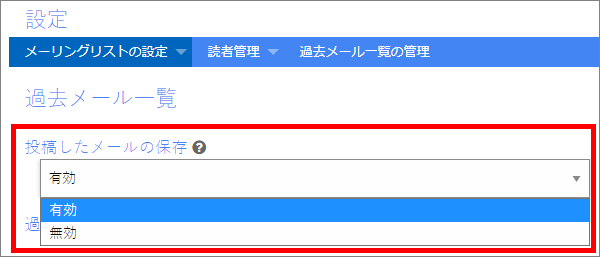
・有効:配信したメールは過去メール一覧に保存されます
※「有効」に設定した時点から保存が開始されます
・無効:配信したメールは保存されません
※「有効」から「無効」に変更した場合でも、「有効」状態時に保存されていた
過去メールは削除されません
●過去メール一覧(閲覧権限)
過去メール一覧を閲覧できる人を設定します
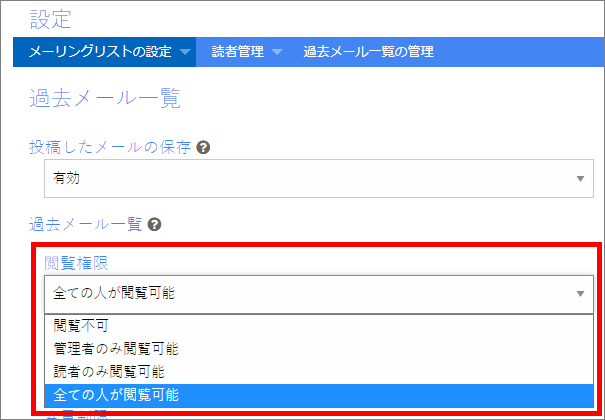
・閲覧不可:過去メールは保存されますが、どなたも閲覧はできません
・管理者のみ閲覧可能:当該メーリングリストの管理者のみ閲覧できます
・読者のみ閲覧可能:当該メーリングリストの読者、管理者が閲覧できます
・全ての人が閲覧可能:当該メーリングリストの管理者、読者を含め
どなたでも閲覧できます
(管理者、読者以外の閲覧は、当該メーリングリストが【公開】に設定されていることが前提)
●過去メール一覧(閲覧権限 コマンドメール)
過去メール一覧をコマンドで取得できる人を設定します
※権限設定詳細については、上記同様
●容量制限
過去メールを保存可能な容量は102400 KB(約100MB)です
●保存期間
任意の保存期間を設定します
